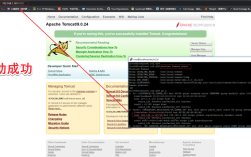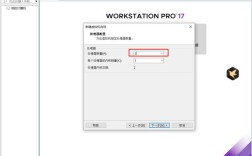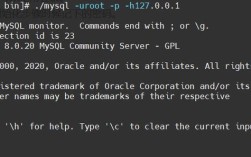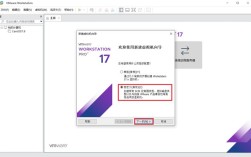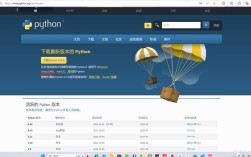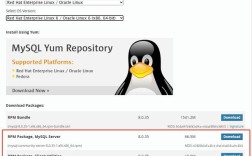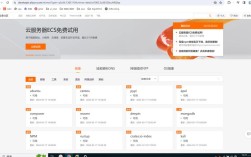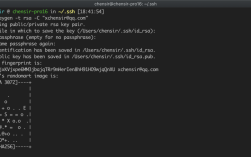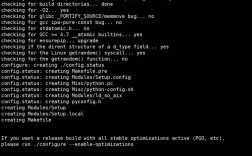在CentOS终端使用中,命令行界面(CLI)是一个强大的工具,允许用户通过输入命令与操作系统进行交互,下面将详细介绍如何在CentOS上使用命令行终端,包括其基本概念、常用功能、快捷键以及常用命令。
一、终端的基本概念
命令行界面 (CLI):
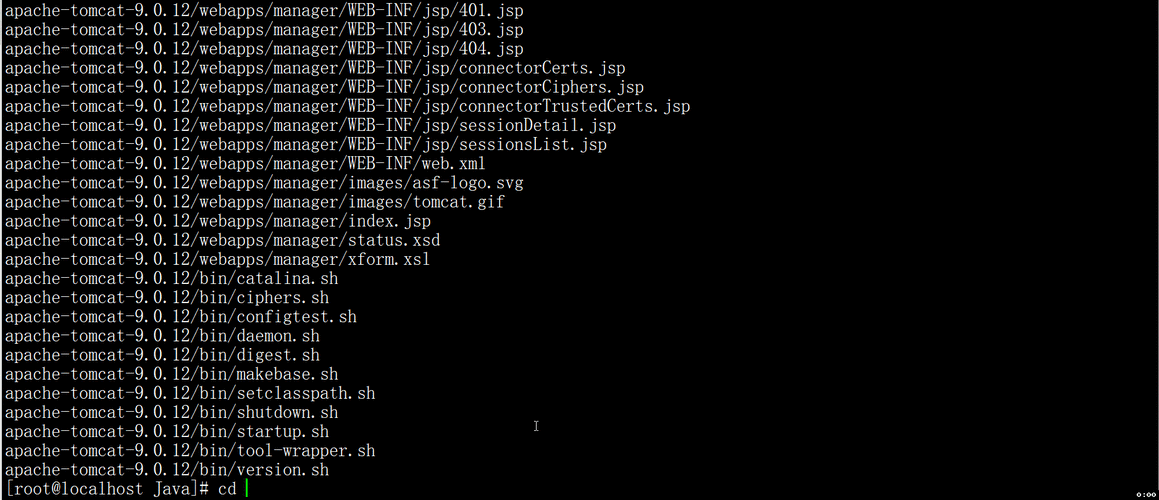
终端提供了一个文本界面,用户可以通过键盘输入命令来操作系统,这与图形用户界面(GUI)不同,后者使用图形和视觉元素进行交互。
终端仿真器:
许多Linux发行版提供一个终端仿真器,如gnometerminal、Konsole和xterm,它们模拟一个物理终端,以使用户能够输入命令及查看输出。
二、终端界面介绍
打开终端后,会看到一个黑色的窗口,上面会显示当前用户的登录信息和当前路径。
[root@localhost ~]#
root是登录的用户。
localhost是主机名。
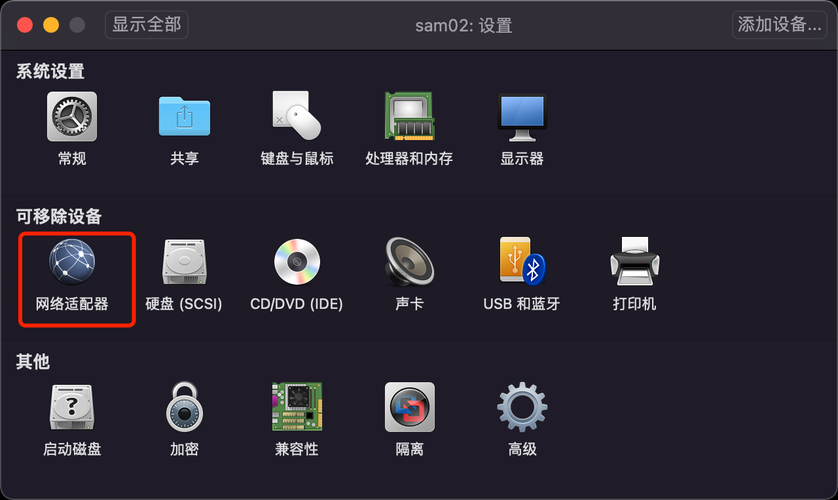
~是指当前目录,即用户的家目录。
#表示当前用户是超级管理员(root),如果是普通用户,则显示为$。
三、常用功能
1、命令执行:
用户可以通过终端输入各种命令来执行特定操作。ls列出目录内容,cd改变当前目录,cp复制文件或目录等。
2、管道与重定向:
可以将一个命令的输出作为下一个命令的输入(使用|符号),或将输出重定向到文件(使用>或>>符号)。
3、脚本运行:
支持执行shell脚本(如.sh文件),可以批量自动化常见的任务。
4、远程访问:
通过工具如ssh,用户可以使用终端远程登录到其他计算机。
四、常用命令
文件和目录操作
ls:列出目录内容
cd:改变当前目录
cp:复制文件或目录
mv:移动文件或目录
rm:删除文件或目录
系统监控
top:实时查看系统进程
htop:比top更友好的进程查看工具(可能需要安装)
df:查看磁盘使用情况
free:查看内存使用情况
网络管理
ping:检查网络连接
ifconfig:查看网络接口信息(使用ip a更常用)
netstat:查看网络连接状态(使用ss更现代)
软件管理
yum:用于安装和管理RedHat系列的包
dnf:也是用于安装和管理RedHat系列的包,是yum的替代品
五、终端快捷键
Tab:自动补全命令或文件名。
Ctrl + C:终止当前运行的命令。
Ctrl + Z:将当前进程挂起。
Ctrl + D:退出终端(传送EOF)。
Up/Down Arrow:浏览历史命令。
六、学习命令的方法
1、不刻意去记命令全称:只记住常用的命令即可,如shutdown、ls、useradd、cp、mkdir、touch等。
2、知道有这方面的命令即可:对于不常用的命令,记录下来以备速查,可以使用印象笔记、有道云笔记或思维导图。
3、学会使用help来阅读帮助:这是学习命令的重要方法,输入命令加help参数,可以得到命令的帮助文档,了解命令格式、参数选项及其作用。
七、相关FAQs
Q1: 如何在CentOS中修改密码?
A1: 要在CentOS中修改密码,可以按照以下步骤进行操作:
1、打开终端并以root用户身份登录。
2、输入命令passwd,然后按提示输入新密码并确认。
Q2: 如何在CentOS中切换用户?
A2: 要在CentOS中切换用户,可以使用su命令,要切换到student用户,输入su student,然后输入student用户的密码即可,要退出当前用户环境,输入exit。
CentOS终端是一个功能强大的工具,掌握其基本使用方法和常用命令,可以大大提高系统管理和日常操作的效率,通过不断实践和使用帮助文档,用户可以逐渐熟练掌握CentOS终端的使用技巧。